Har skrivskärmen någonsin skrivit skrivbordet (och kan det igen)?

Datormiljön är full av väsentliga bitar och bitar från historien om datorutveckling. Idag tar vi en titt på skrivskärmsknappen och svarar på en avläsarens brinnande fråga: har det någonsin faktiskt skrivit ut skärmen och, om så är fallet, kan det skriva ut det igen?
Kära How-To Geek,
Jag ' m långt från en hardcore nerd eller dator historiker så jag hoppas min fråga inte stöter på som goofy. På datorns tangentbord finns en knapp märkt PrtScr som, som jag förstår det, är för "Print Screen." När jag trycker på det händer inget. Jag frågade en mer kunnig vän om det och han berättade för mig att när jag tryckte på skrivskärmsknappen kopierade Windows skärmen vid det ögonblicket som en bildfil och lade den på klippbordet. Visst nog om jag öppnade en bildredigerare och använde kommandot klistra in skrivbordet (som det var när jag tryckte på knappen) klistrates in direkt i redigeraren.
Min riktiga fråga är dock mer av en nyfikenhet. Skärmade skrivskärmen bokstavligen skrivaren till en fysisk skrivare? Dessutom kan det, om det gjorde eller inte kunde , skriva ut skärmen direkt till skrivaren? Kanske är det en lat manens begäran, men nu när jag vet att jag kan fånga skärmen med skrivskärmsknappen vill jag bli ännu snällare och skriva ut det jag ser rätt på skrivaren utan att klippa klistra, eller till och med öppna skrivardialogen.
Med vänliga hälsningar,
PrtSc Curious
Förgär den tanken att din fråga är goofy. Vi älskar verkligen att svara på frågor precis som det du ställde här; nyfikna frågor om datorer frågade för nyfikenhetens skull (med kanske, som du erkänner, en dash av latskap att starta). För att sätta din nyfikenhet omedelbart, så tryckte utskriftsknappen faktiskt på skärmen, och ja det kan du få den att utföra samma funktion idag.
Från början av 1980-talet tryckte skrivarknappen (vanligtvis märkt i stenografi för att passa på nyckeln, såsom PrtSc, PrtSccn osv.) började visas på persondatorer och fungerade som en värdefull länk mellan skärmens digitala värld och den fysiska världen av pappersutskrifter.
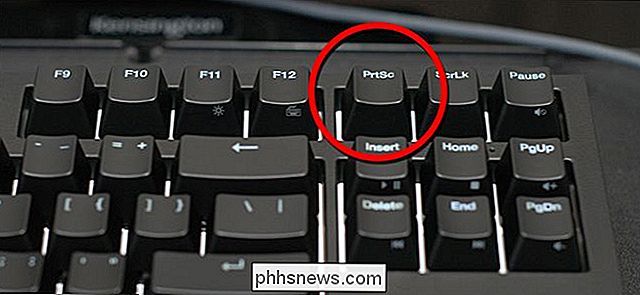
I kommandoradsdrivna operativsystem som MS-DOS som tryckte på skrivskärmsknappen tog textinnehållet på den aktuella skärmen, drogs från minnesbufferten och dumpades över dem till datorns skrivarport.
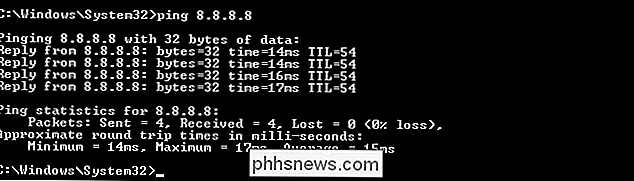
Använda skrivskärmsknappen i en sådan miljö skulle ta texten , ses på skärmbilden ovan och skicka den direkt till datorns skrivare.
Du kan dra av ett jämnare trick genom att trycka på CTRL + PrtSc. Med den tangentbordsgenväggen kommer alla kommandotillgångar samtidigt att visas på skärmen och omdirigeras till skrivaren; Således kan du utföra ett kommando med en lång utskrift (längre än en skärm) och som den rullade av på skärmen skulle det också rulla av skrivaren. Som du kan föreställa dig den här tekniken, i början av datorerna, var ovärderlig för att skapa kopior av kommandoutgångar, kod och annan text på skärmen. I moderna operativsystem behöver man dock skriva ut exakt vad som är synligt på skärmen minskar kraftigt. Utskriftsskärmen går inte längre till den fysiska skrivaren, men tar istället in skärmen som en grafisk bild (vanligtvis en bitmapp eller PNG-fil). Den här bilden finns i klippbordet tills du, som du upptäckte, klistrar in den i en bildredigerare eller ett dokument.
RELATERAD:
Vad är Sys Rq, Scroll Lock och pausbrytningsknapparna på mitt tangentbord? Även om det finns rikliga skärmupptagningsverktyg på marknaden, inklusive både de som är inbyggda i operativsystem (som Windows Snipping Tool) och populära verktyg från tredje part som Skitch, gör alternativet exakt vad du vill göra (skicka filen direkt till skrivaren utan förhandsgranskning, redigering eller annan användarsamverkan utöver att trycka på skrivskärmsnyckeln) är ett ganska sällsynt knep.
Lyckligtvis för oss är sällsynt inte obefintlig och det finns faktiskt ett praktiskt litet program som bara har funktion du letar efter. Gadwin PrintScreen är ett freeware skärmdump och utskrift verktyg som gör exakt vad du letar efter. Det är bara en liten bit konfiguration som krävs för att ge det exakta resultatet du letar efter.
Ta en kopia här, kör installationsprogrammet och du kommer att hälsas med Gadwin-gränssnittet, se nedan.
Klicka på kugghjulsikonen längst ner till vänster om navigationshjulet för att komma till menyn Alternativ. Alternativmenyn navigerar ner till kategorin Post-Capture Actions. Som standard kontrolleras de flesta alternativen. Avmarkera alla alternativ och kontrollera sedan "Skicka Capture to Printer." Den kommer automatiskt att ställa in till standardskrivaren på datorn. Du kan klicka på skrivarnamnet och välja "..." -knappen bredvid det för att ändra vilken skrivare programmet använder samt göra mindre ändringar i skrivarinställningen (bildorientering, skalning osv.).
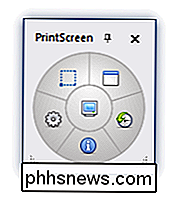
Med alla objekten är markerade utan menyn "Send Capture to Printer", när du trycker på knappen för utskriftsskärm härifrån, kommer skärmbildningen automatiskt att skickas till den valda skrivaren.
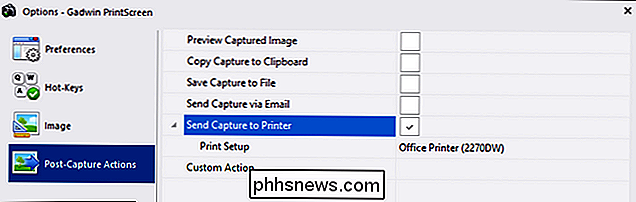
Nu kommer vi att varna dig det det fungerar precis som annonserat du kanske inte är helt glad över resultatet. Även om du anpassar utskriftsmarginalerna, skalan och andra alternativ borde du inte förvänta dig att du får rakhyvla utskrifter som ser ut som samma skarpa bild som du ser på skärmen.
Detta trick är utmärkt för att skriva ut en allmän layout av användargränssnittet för att skribra på men inte så bra för att skriva ut textblocket för senare läsning (en uppgift som är mycket bättre lämpad för direktutskrift från webbläsaren eller dokumentredigeraren). Ändå är det ett snyggt litet knep och en rolig throwback till de tidiga dagarna av personlig databehandling.
Har en pressteknisk fråga stor eller liten? Skjut oss ett mail på och vi gör vårt bästa för att svara på det.

Bästa gratis spyware och malware Removal Software
Din dator är förmodligen den mest värdefulla tillgången i ditt hem, även om det inte är den dyraste. Att få tillgång till din dator kan tjäna mycket pengar för skapare av spionprogram, skadlig kod och ransomware. Till exempel har en ny ransomware som heter CryptoWall gått på sistone som krypterar allt på hårddisken och kommer inte ge dig dekrypteringsnyckeln tills du betalar dem pengar.Många system

Använd en iPad som en andra bildskärm för PC eller Mac
Skulle du ha en extra iPad runt huset som du inte längre använder? Jag behöll min iPad 2 i flera år innan jag äntligen uppgraderade till iPad Air 2, vilket innebar att iPad 2 bara satt i en skrivbordsskiva. Men varför slösa en helt bra iPad, eller hur?Jag skrev tidigare om hur du kan konfigurera dubbla bildskärmar i Windows, men det kräver en andra bildskärm. Lyckligt



